随着打印机逐渐进入家庭,越来越多的家庭购买了打印机。喷墨打印机价格低廉,功能多样,成为许多家庭的首选。今天介绍一下喷墨打印机常见的问题,废墨清零和喷嘴清洗的知识。

就以这台爱普生的喷墨打印机为例,介绍一下喷墨打印机废墨清零和喷嘴清洗的相关知识吧。
喷墨打印机在打印工作和清洗喷嘴的时候会产生大量的废墨,这些废墨被打印机收集储存在废墨收集器中。废墨如果不能及时收集处理,可能会溢散到打印机的电路板上,引起打印机损坏。打印机根据一定的算法,计算废墨量,如果废墨到达一定的数量,打印机就会提出警告并停止工作。
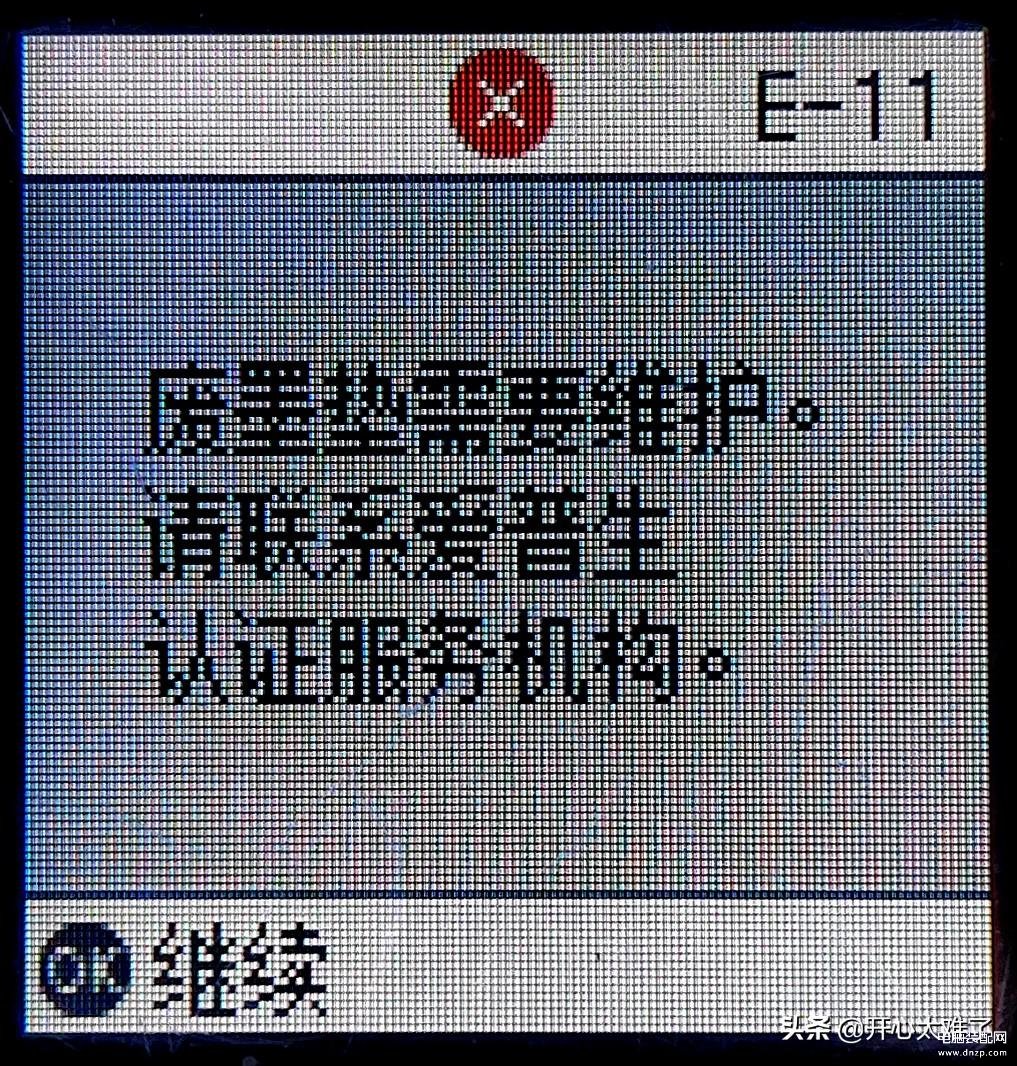
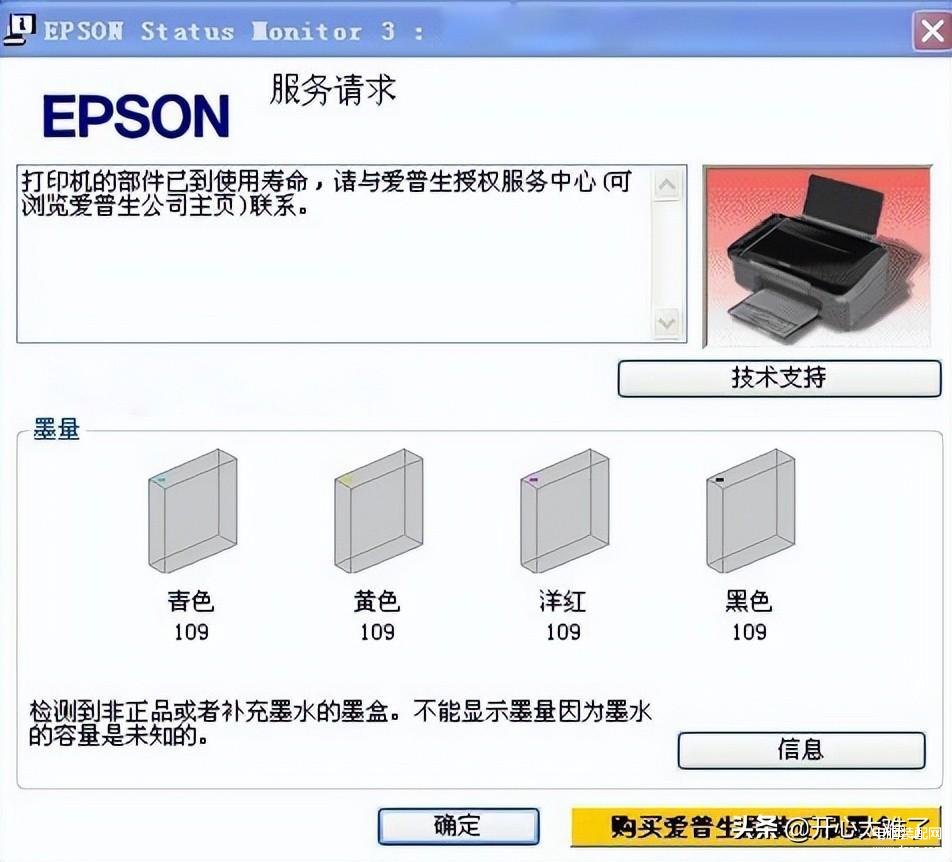
上图打印机的提示信息表示打印机废墨收集器满了,需要更换并进行清零操作。
打印机的部件已到使用寿命和废墨垫需要维护。有的打印机可能提示信息不一样,但是意思差不多。
我们首先要做的就是取出废墨垫更换或者清洗。如果废墨不是很多,也可以只进行废墨清零操作,不需要更换或者清洗废墨垫。
还真是无聊呐,人生怎么总是要做这么多无聊的事情?喜欢做的事情不能做,不喜欢做的事情必须做。


这台打印机废墨收集器就在这个位置,卸下一颗螺丝,打开这个盖子就看到了。

下面有一颗螺丝,卸下螺丝,就可以抽出废墨收集器了。

打开废墨收集器,里面填充的就是废墨垫。这种材料和宝宝用的尿不湿类似,吸水性能特别好,并且吸水以后,表面还是干燥的。

把废墨垫放在水龙头下面冲洗干净,晾干水分,原样装上即可。注意皮肤和衣服上不要沾染上墨水,沾染上墨水很难清洗干净的。
接下来需要用清零软件对打印机的废墨计数器进行清零操作。
打印机清零软件可以从网上下载对应打印机型号的清零软件,或者从网上购买清零软件。这个很便宜,一般只是几块钱。需要注意的是,清零软件必须和打印机型号匹配,不匹配的清零软件不能使用。
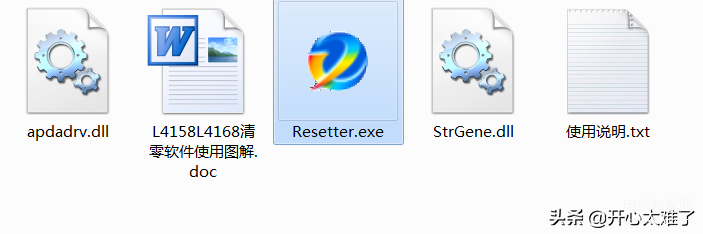
这个就是下载的爱普生L4168打印机的清零软件。
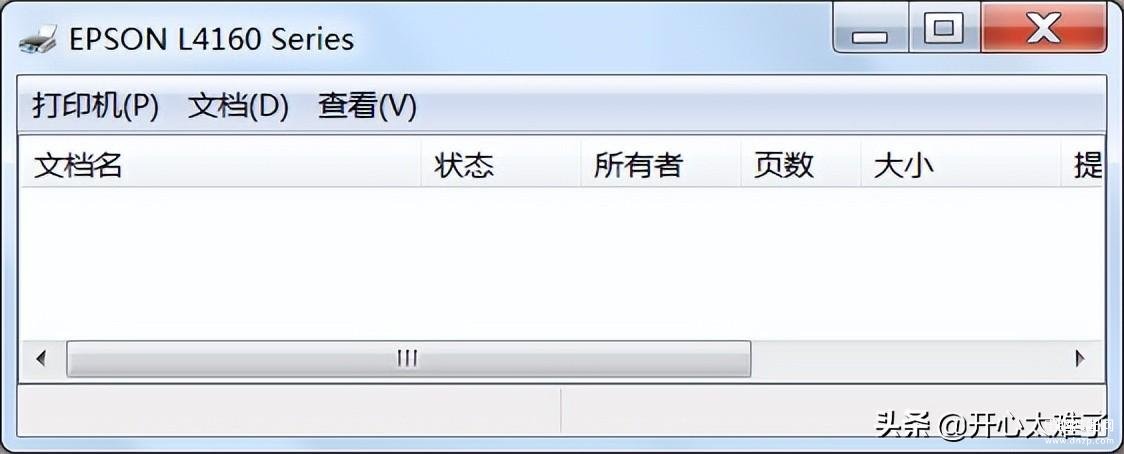
在进行清零之前,首先要保证打印机没有任何打印任务。如果有打印任务,需要先清除所有的打印任务。

点击打印机,“取消所有文档”。清除打印任务。
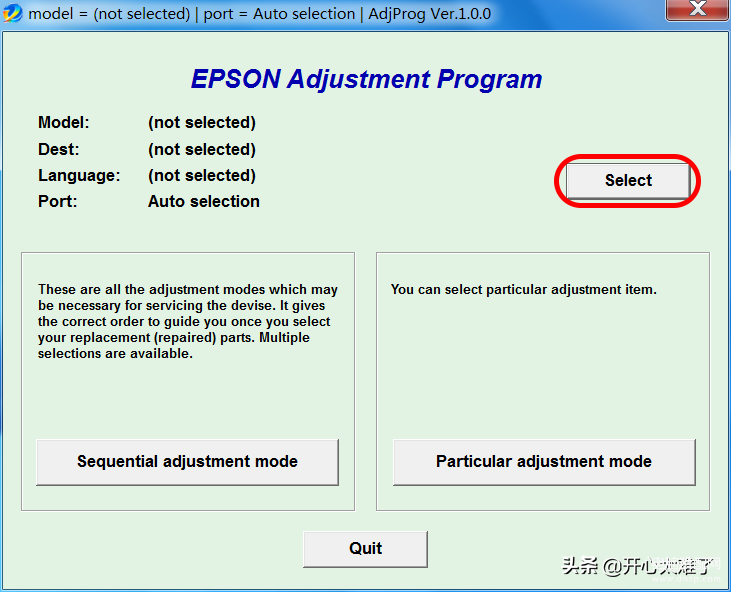
打开清零软件,首先点击“Select”。设置打印机型号和端口。
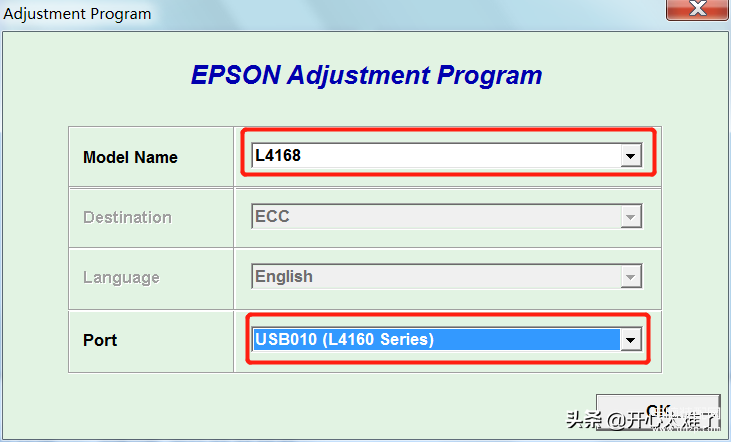
第一个选择框选择打印机型号。如果没有所要清零的打印机型号,就是清零软件下载错了。第二个选择框选择打印机使用的端口。
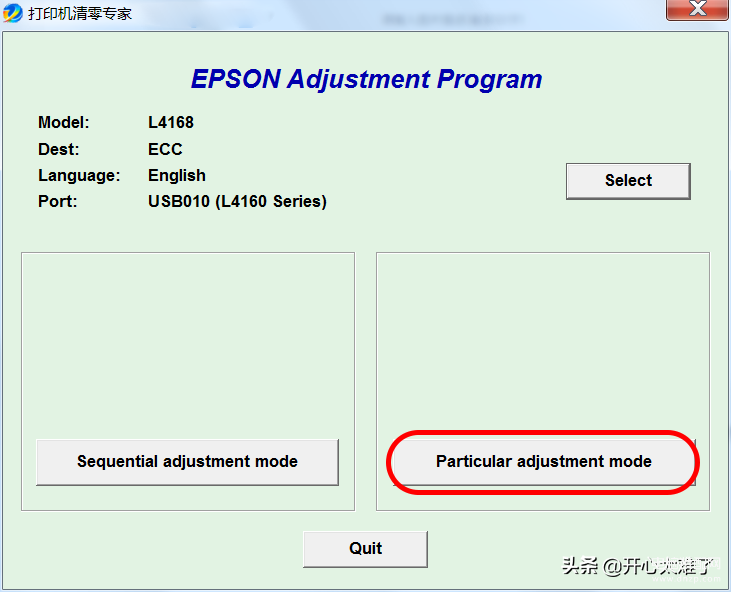
点击“Particular adjustment mode”进入软件主菜单。
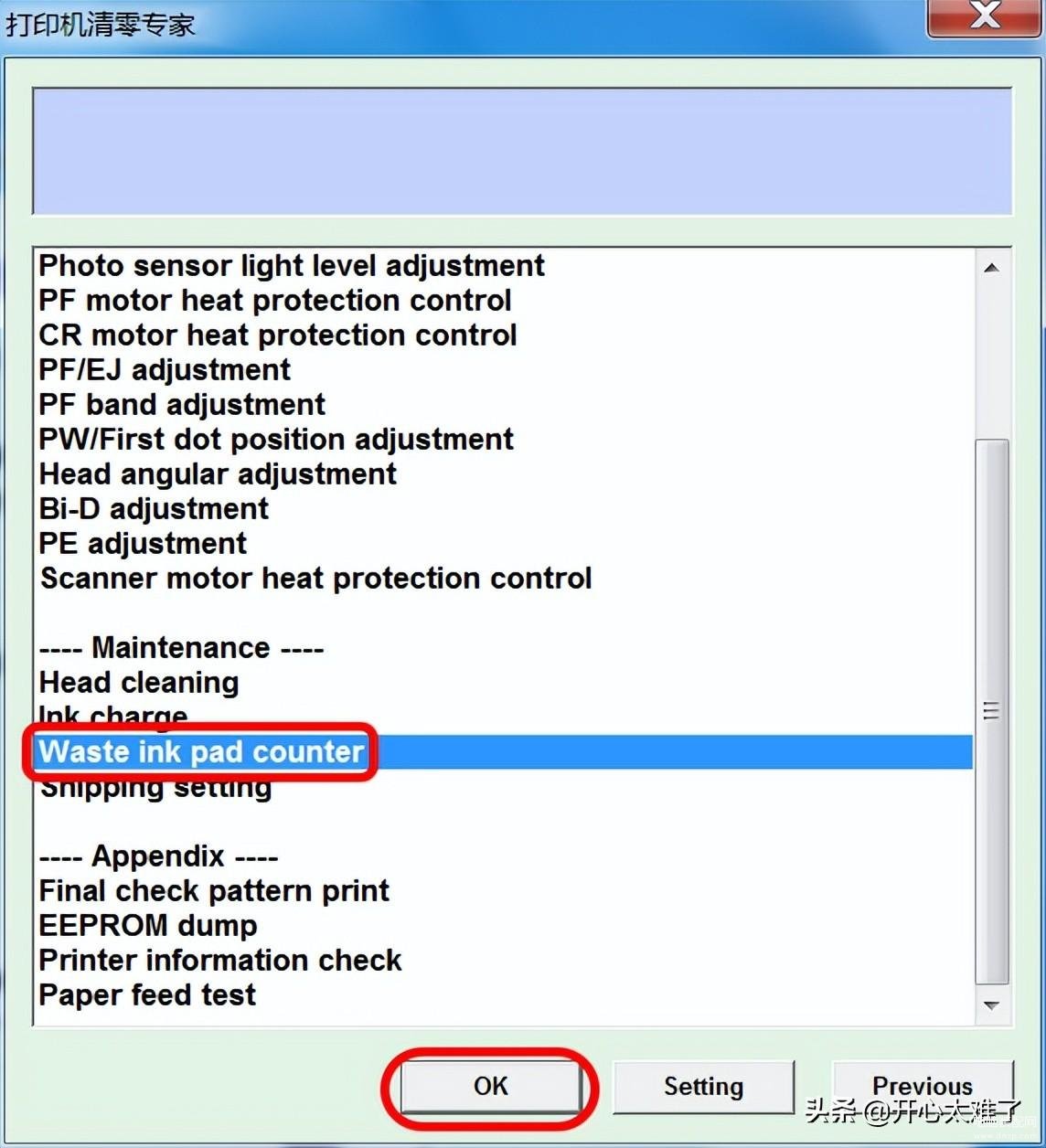
选择“Waste ink pad counter”,然后点击“OK”。

勾选上中间左边的两个方框。点击“Check”查看当前打印机数值。因为这台打印机我刚清零了,所以数值是0,没有清零的不是。重新勾选两个方框,点击“lnitialize”进行清零。
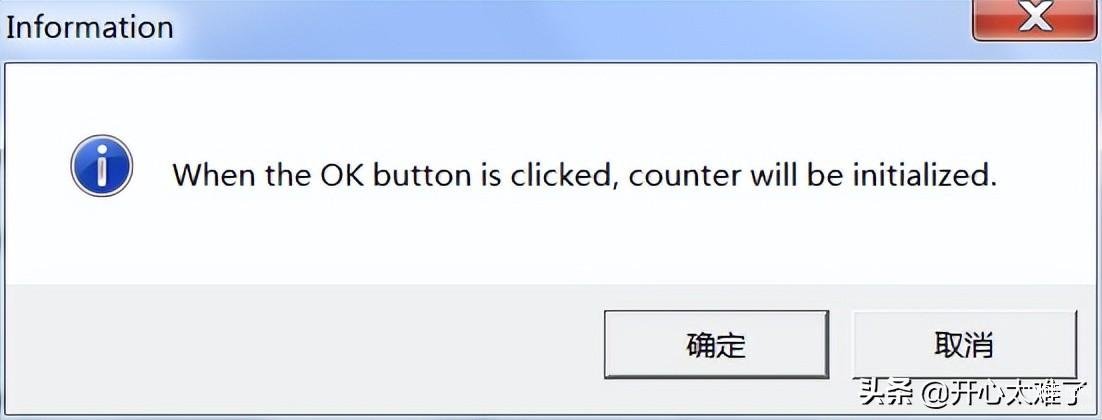
点击“确定”。

进度条跑完,出现这个,关闭打印机,点击“确定”。重新打开打印机。清零就成功了。
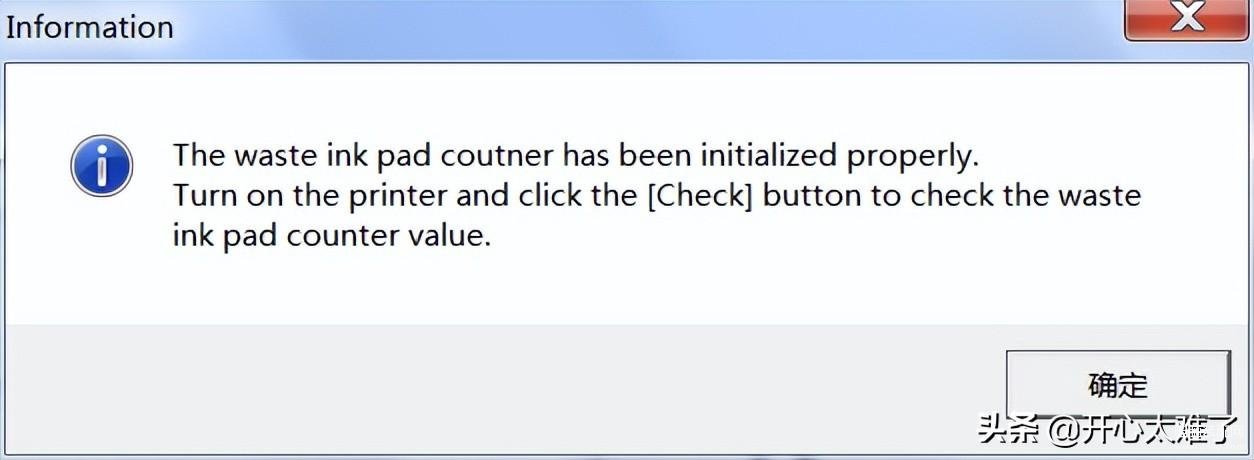
如果不成功,关闭打印机,清理打印任务,或者重新启动电脑试试。








